Daudzi cilvēki dažādu iemeslu dēļ savos Word dokumentos dod priekšroku neredzamām tabulām. Tie ir lieliski piemēroti teksta un datu kārtošanai, nodrošinot pārskatāmāku tabulas satura pārskatu. Taču, iespējams, vēlēsities noņemt tabulas apmales, lai nodrošinātu tīrāku izskatu. Tomēr, lai pārvietotos pa šūnām un kolonnām, ir jāredz režģlīnija.

Bet kā pasaulē populārākā tekstapstrādes programma Microsoft Word nodrošina izcilu tabulu pielāgošanas līmeni. Neatkarīgi no iemesla, kas nepieciešams, lai izveidotu bezmalu režģi, Word ļauj to izdarīt vienkārši. Šeit ir daži izplatīti veidi, kā izveidot un pielāgot “neredzamo” tabulu bez malām.
Tabulas rīki
Microsoft Word piedāvā lieliskas iespējas tabulu izveidei un pielāgošanai. Teksta un skaitļu sadalīšana rindās un kolonnās ir neticami vienkārša, izmantojot rīkjoslā sniegtās komandas. Word tabulas veidotājam ir daži ierobežojumi, tostarp izmaiņu veikšana vēlamajos apmales iestatījumos.
Word rīkjoslas cilne Tabulas rīki piedāvā daudzas iespējas, lai pārvaldītu apmales un līnijas. Varat pielāgot tabulas apmaļu redzamību un pielāgot tabulu atbilstoši savām vajadzībām.
es nevaru atcerēties savu Gmail paroli
Noņemiet visas robežas
Vienkāršākais veids, kā izveidot pilnīgi neredzamu tabulu, ir noņemt visas tabulas vai šūnu apmales. To darot, tabulas apmales kļūs caurspīdīgas, atstājot pilnībā redzamu tikai saturu. Tomēr jūs joprojām varēsit redzēt tabulas režģi, tāpēc varēsit pārvietoties pa šūnām tikpat viegli kā iepriekš.
Tālāk ir norādītas darbības, lai izveidotu neredzamu tabulu, izmantojot šo metodi.
- Word rīkjoslā atveriet kartīti “Ievietot”.
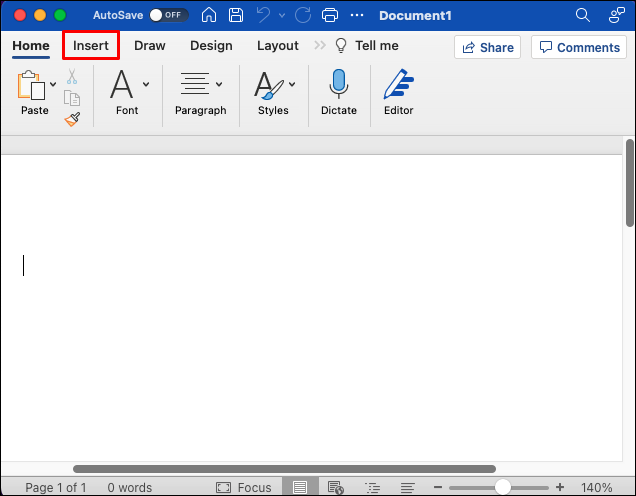
- Izvēlieties 'Tabula'.
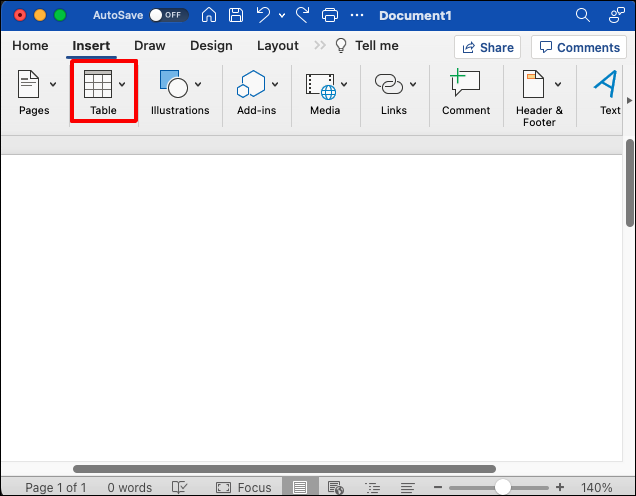
- Pārvietojiet kursoru virs režģa, lai atlasītu tabulā vajadzīgo rindu un kolonnu skaitu. Ja vēlaties izveidot lielu tabulu, nolaižamajā izvēlnē atlasiet “Ievietot tabulu” un pēc tam pielāgojiet rindu un kolonnu skaitu.
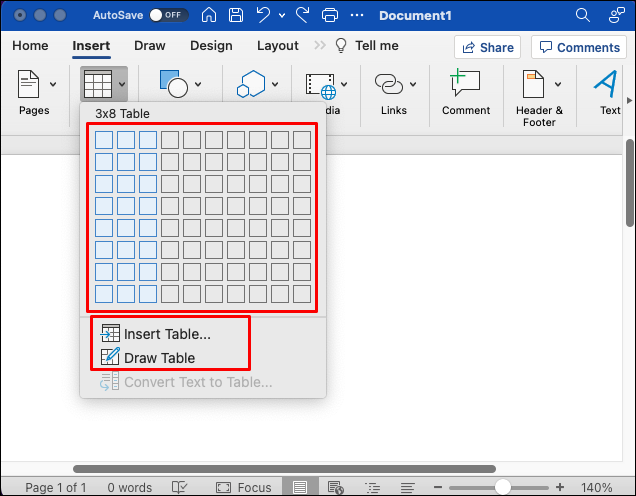
- Kad esat izveidojis tabulu, noklikšķiniet uz enkura tabulas augšējā kreisajā stūrī, līdz esat atlasījis visu tabulu.
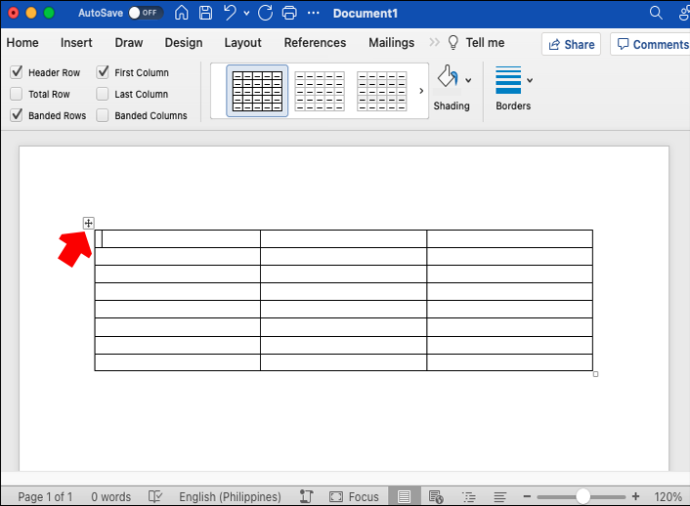
- Galvenajā rīkjoslā dodieties uz cilni 'Tabulas rīki'.
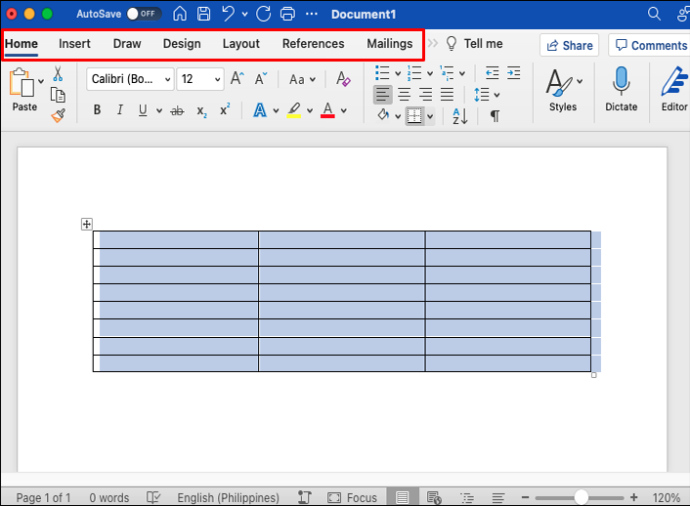
- Noklikšķiniet uz bultiņas blakus “Robežas”.
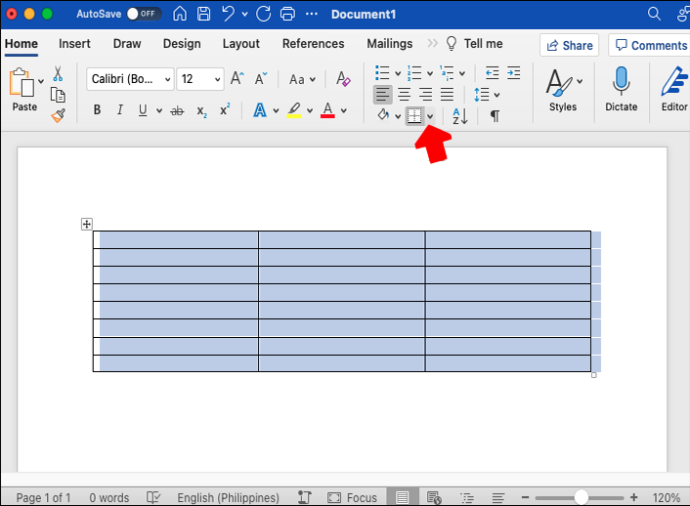
- Nolaižamajā izvēlnē atlasiet “Bez robežām”. Visas tabulas apmales tiks noņemtas.
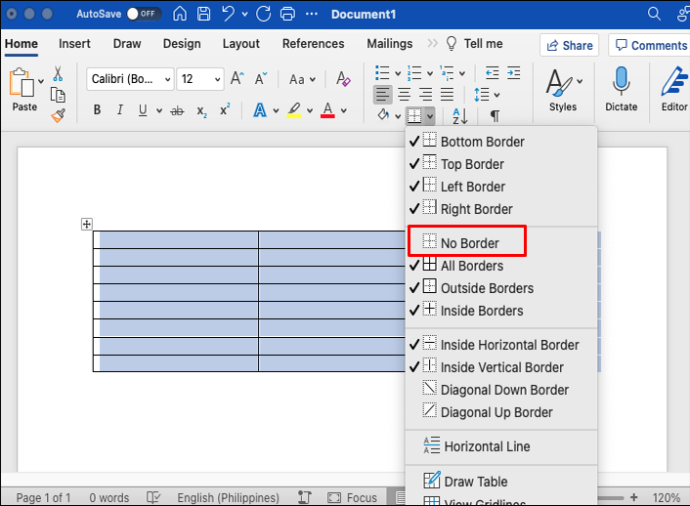
Veicot šīs darbības, apmales visā tabulā ir jāpaslēpj. Tabulā var arī paslēpt tikai noteiktas robežlīnijas. Lūk, kā to izdarīt:
- Novietojiet kursoru tabulas iekšpusē.

- Atlasiet šūnas, kuru apmales vēlaties dzēst.
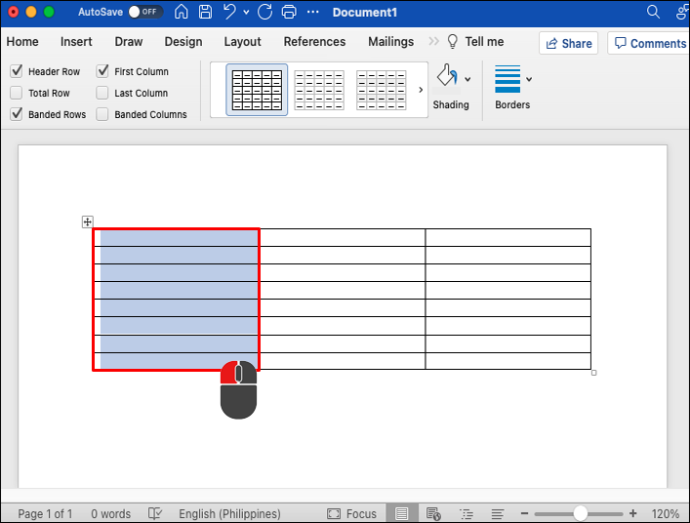
- Dodieties uz 'Tabulas rīki'.
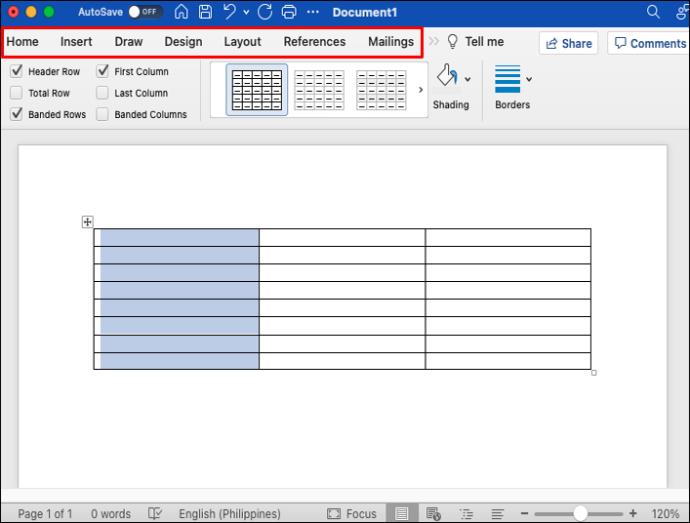
- Atlasiet cilni 'Sākums'.
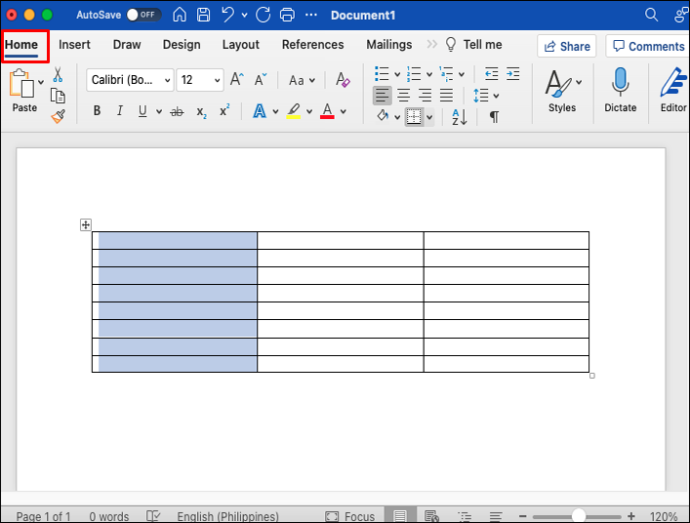
- Noklikšķiniet uz bultiņas blakus “Robežas” un izvēlieties “Bez apmalēm”.
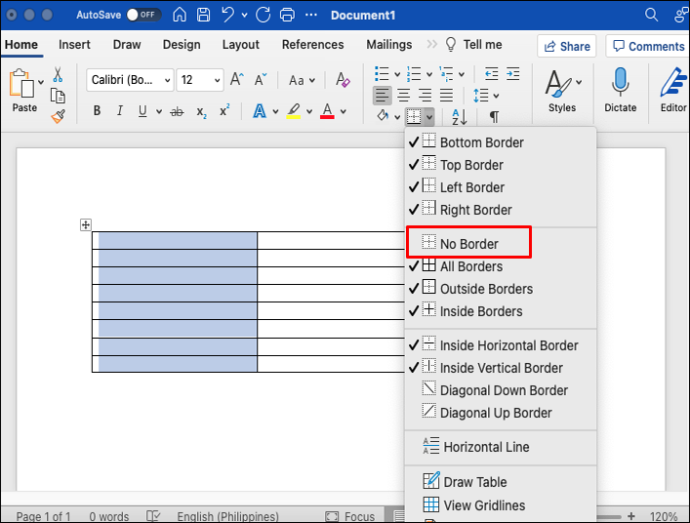
- Tiks izdzēstas atlasīto kolonnu apmales.
To pašu metodi var lietot tik daudzām tabulām un kolonnām.
Robežas un ēnojums
Varat pievienot vai noņemt apmales, izmantojot opciju “Formatēt tabulu”. Šī opcija atver dialoglodziņu, kurā varat manuāli pievienot, noņemt un rediģēt tabulas apmales atbilstoši savām vajadzībām. Veiciet šīs darbības, lai no tabulas noņemtu līniju apmales.
- Izvēlieties visu tabulu.
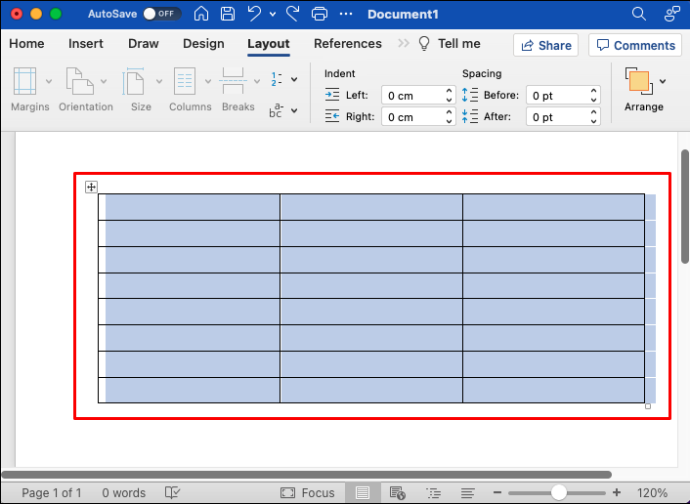
- Ar peles labo pogu noklikšķiniet uz atlases un atlasiet “Robežas un ēnojums”.
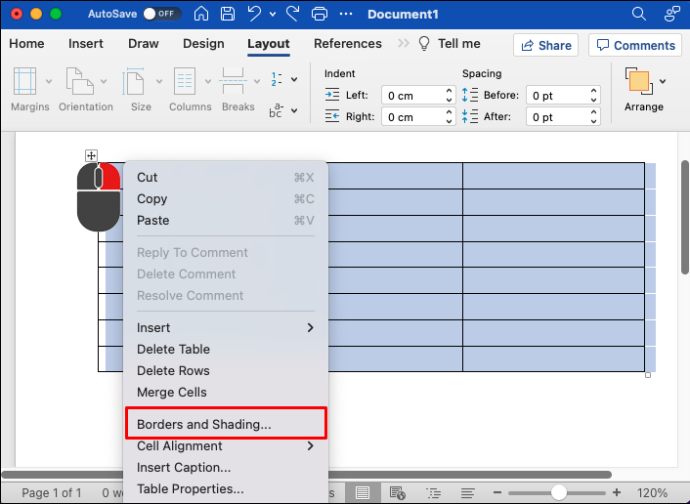
- Tiks atvērts dialoglodziņš. Atlasiet cilni 'Robežas'.
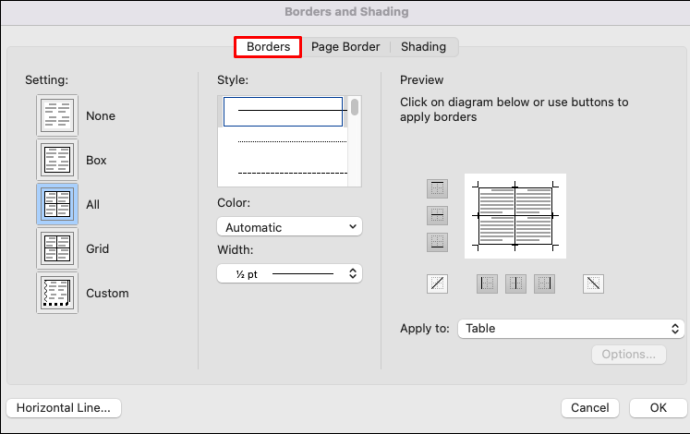
- Loga kreisajā pusē sadaļā “Iestatījumi” atlasiet “Nav”.
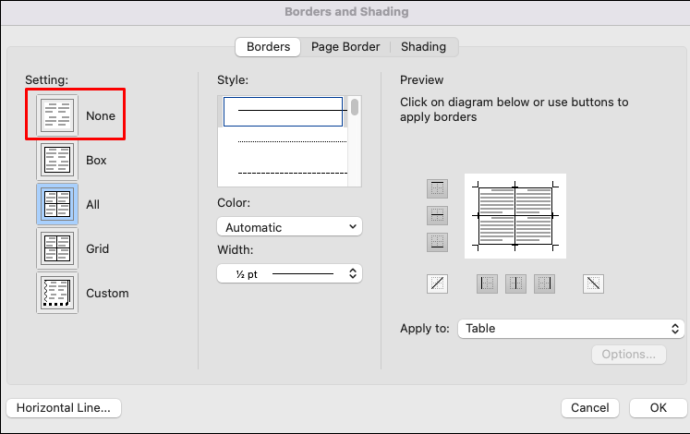
- Noklikšķiniet uz Labi, lai saglabātu iestatījumus.
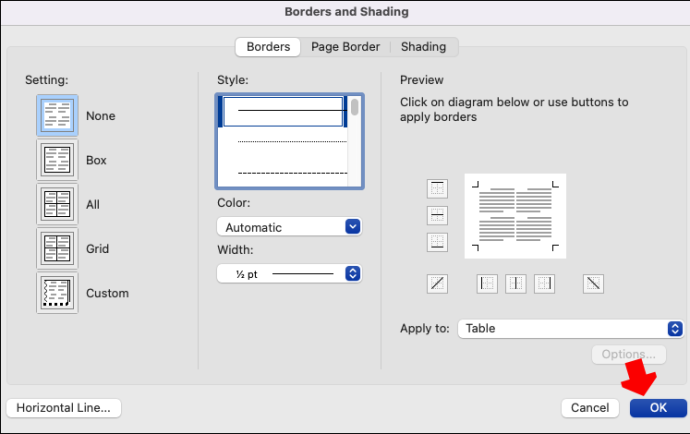
Tabulas apmales būs neredzamas. Jūs joprojām varēsit redzēt režģlīnijas, ja būsiet tās ieslēdzis. Varat veikt tās pašas darbības, lai dzēstu noteiktas kolonnu apmales.
Režģlīniju izslēgšana un ieslēgšana
Veidojot tabulas bez malām, jums joprojām ir jāspēj pārvietoties pa kolonnām un rindām. Ja jums ir jādrukā dokuments un vēlaties tabulu bez malām, ieteicams iespējot režģlīnijas skatu. Tabulas apmales tiek drukātas, bet režģlīnijas netiek drukātas, tāpēc tās ir vērtīgs instruments, lai rediģētu dokumentu bez apmalēm.
Ja redzat gaišas pārtrauktas līnijas, ir ieslēgta funkcija “Skatīt režģlīnijas”. Šī opcija ļauj redzēt tabulas struktūru. Tomēr, ja vēlaties, varat noņemt režģlīnijas. Lūk, kā to izdarīt.
- Novietojiet kursoru galda iekšpusē.

- Dodieties uz 'Tabulas rīki'.
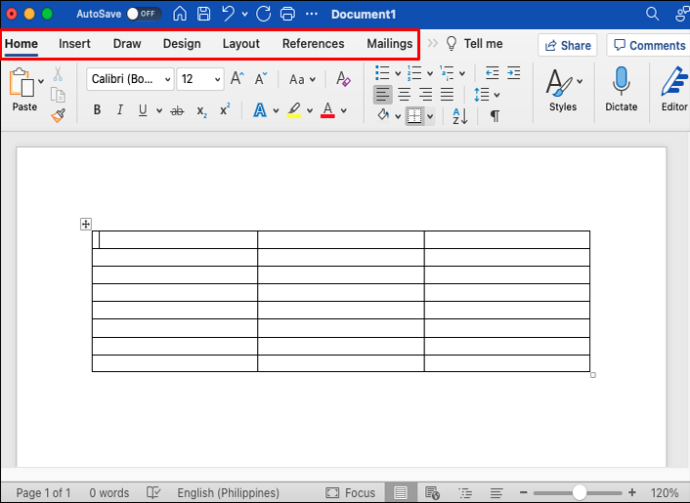
- Izvēlieties 'Mājas'.
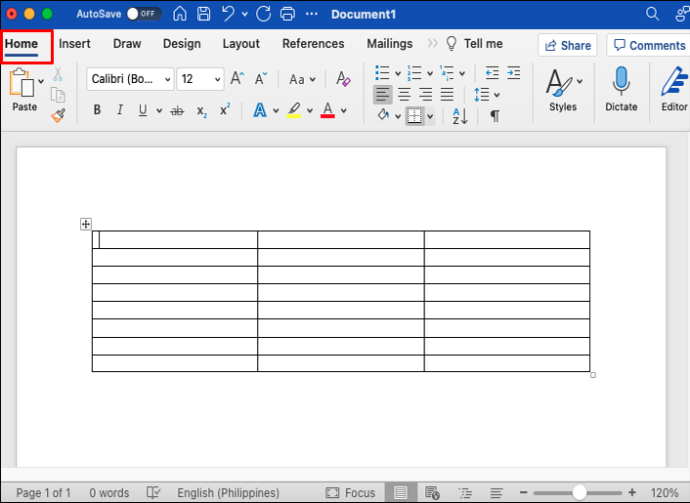
- Noklikšķiniet uz bultiņas blakus “Robežas” un izvēlieties pogu “Skatīt režģlīnijas”.
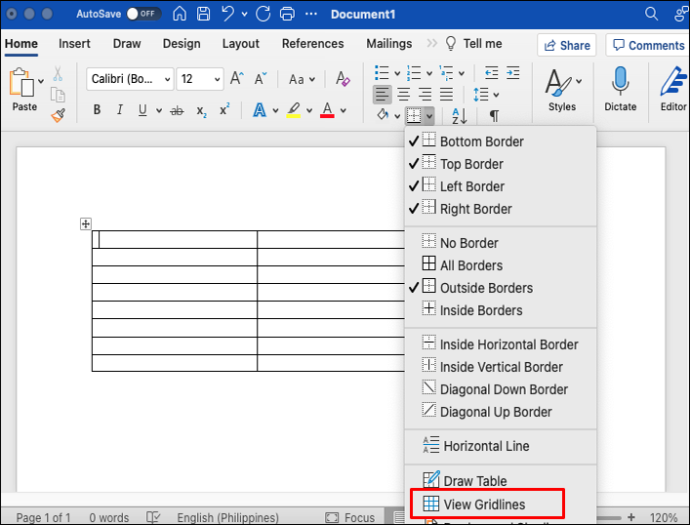
- Režģlīnijas displejā tiks paslēptas.
Ja vēlaties vēlreiz skatīt režģlīnijas, noklikšķiniet uz pogas Skatīt režģlīnijas, lai tās atkal tiktu parādītas. Režģlīnijas paliks ieslēgtas visiem Word dokumentiem.
Padariet savu galdu caurspīdīgu
Neredzamu tabulu izveide programmā Word ir veids, kā iet daudziem lietotājiem. To vienkāršais izskats ir viens no labākajiem veidiem, kā izcelt tabulas saturu, neradot papildu dizaina elementu. Programma Word padara apmales diezgan viegli dzēšamas, un jūs varat izmantot jebkuru no šajā rakstā aprakstītajām metodēm, lai jebkurā laikā izveidotu tīru tabulu.
Kāds ir jūsu vēlamais veids, kā programmā Word izveidot neredzamas tabulas? Atstājiet savu atbildi komentāru sadaļā zemāk.









